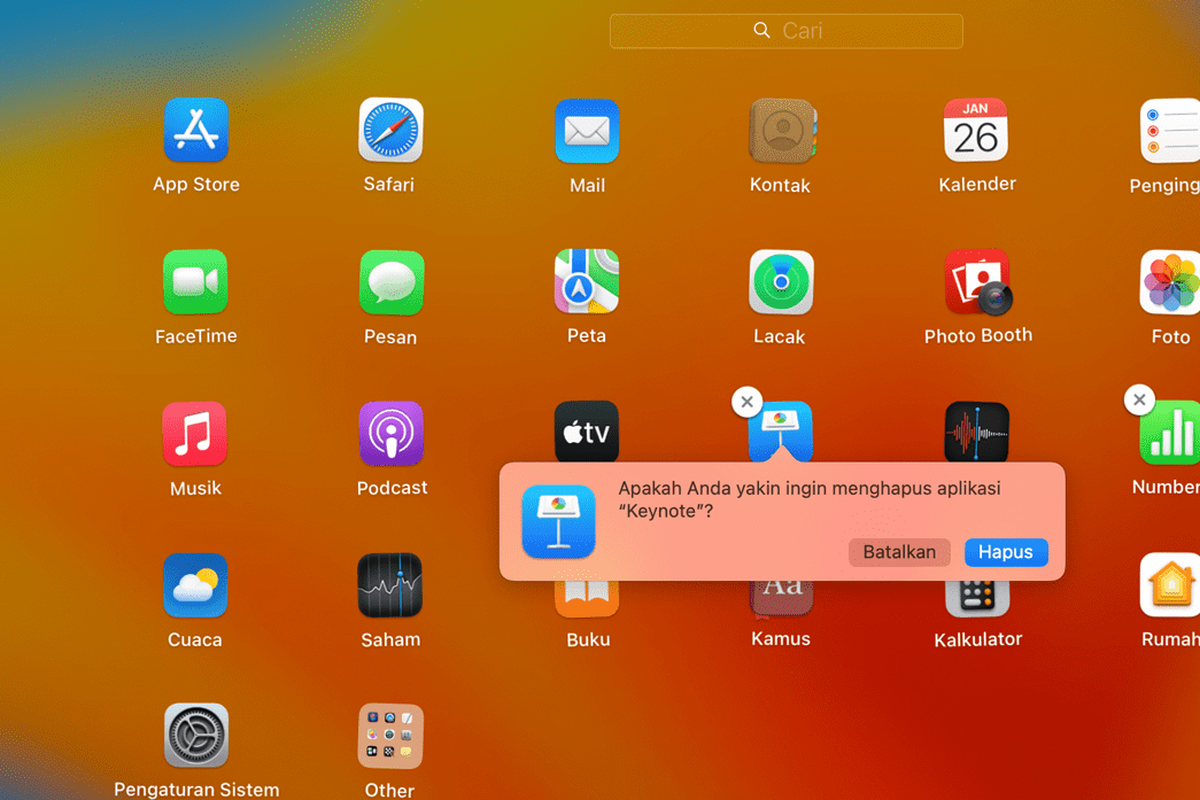Kadjiro – Bagi kamu pengguna Macbook, pastinya tidak sedikit aplikasi yang ada di dalam Launchpad-nya. Hal tersebut memang wajar, mengingat bahwa fungsi Macbook adalah untuk produktivitas. Karenanya, banyak aplikasi yang harus dipasang untuk menunjang segala produktivitas tersebut.
Tapi, tidak jarang beberapa aplikasi justru memenuhi penyimpanan Macbook. Apalagi aplikasi tersebut rupanya sangat jarang digunakan. Apabila kamu mengalami perihal tersebut, ada baiknya untuk hapus atau uninstall saja aplikasinya.
Cara menghapus aplikasi di Macbook memang berbeda dengan Windows. Kamu bisa uninstall aplikasi melalui Launchpad, Finder dan System Settings. Lalu, bagaimana cara uninstall aplikasi di Macbook? Yuk simak penjelasan selengkapnya di bawah ini.
Cara Uninstall Aplikasi di Macbook
Berikut adalah tiga cara uninstall aplikasi di Macbook yang mudah dan cepat:
-
Uninstall Aplikasi di Launchpad
Cara pertama untuk uninstall aplikasi Macbook adalah menggunakan Launchpad. Caranya lumayan mudah dan hampir mirip dengan sistem uninstall aplikasi di HP iPhone, berikut adalah langkah-langkahnya:
- Buka Launchpad di Macbook yang kamu gunakan.
- Setelah terbuka, maka akan terlihat deretan aplikasi yang sudah kamu install sebelumnya.
- Pilih salah satu aplikasi yang ingin kamu uninstall.
- Klik dan tahan untuk beberapa detik sampai muncul tanda “X” di bagian pojok kiri.
- Klik pada tanda “X”.
- Pilih “Delete” untuk uninstall aplikasi kamu.
- Selamat dan sekarang aplikasi kamu sudah ter uninstall.
Uninstall aplikasi Macbook di Launchpad bisa kamu terapkan untuk aplikasi unduhan dari App Store, ya. Apabila aplikasi yang ingin kamu uninstall adalah aplikasi non-App Store, maka kamu harus lanjut ke langkah berikutnya.
-
Uninstall Aplikasi Melalui Fitur Finder
Selanjutnya, kamu juga bisa uninstall aplikasi Macbook melalui Finder. Cara kedua kali ini dibutuhkan bagi kamu yang memasang aplikasi non-App Store. Apa maksudnya?
Seperti halnya aplikasi Spotify yang pastinya kamu unduh dari situs resminya karena tidak tersedia di App Store. Berikut adalah urutan uninstall melalui Finder:
- Buka folder di Macbook yang kamu gunakan.
- Pilih salah satu aplikasi yang ingin kamu uninstall.
- Klik kanan atau klik menggunakan dua jari di Trackpad untuk memunculkan opsinya.
- Lalu, pilih opsi “Move to Trash” untuk uninstall aplikasi tersebut.
- Selamat dan sekarang aplikasi kamu sudah ter-uninstall.
Tentu saja akan banyak aplikasi yang kamu install tidak melalui App Store. Seperti halnya Spotify, Discord dan lain-lain. Pastikan juga kamu sudah menutup aplikasi yang kamu uninstall tersebut agar proses menghapusnya bisa berhasil.
-
Uninstall Aplikasi di System Settings, Khusus Pengguna macOS Sequoia
Bagi pengguna macOS Sequoia, kamu cukup beruntung. Hal tersebut dikarenakan proses uninstall aplikasi di macOS versi terbaru sudah cukup mudah dan berada di satu tempat saja. Kamu bisa uninstall aplikasi dengan menggunakan System Settings. Berikut adalah langkah-langkahnya:
- Klik logo Apple di Macbook dan pilih “System Settings”.
- Klik pada opsi “General”, lalu pilih “Storage”.
- Akan muncul beberapa kategori penyimpanan di layar Macbook-mu.
- Segera klik ikon “Information” di pilihan “Application”.
- Setelahnya, kamu hanya tinggal pilih aplikasi yang kamu ingin uninstall dan klik “Delete”.
- Apabila pilihan “Delete” tidak bisa di klik, kamu harus klik di “Open Uninstaller” untuk menghapusnya.
- Selamat dan sekarang aplikasi kamu sudah ter-uninstall.
Sedikit catatan, opsi “Open Uninstaller” akan muncul di saat aplikasi yang kamu hapus tersebut mempunyai paket uninstaller-nya. Jadi, tidak semua aplikasi akan memunculkan opsi “Open Uninstaller” tersebut.
Tiga cara mudah uninstall aplikasi di Macbook bisa menjadi solusi tepat bagi pengguna laptop Apple. Apalagi kalau kamu baru saja beralih dari WIndows ke Macbook, tiga cara ini sebaiknya kamu pahami dan simpan.
Selain itu, perhatikan juga versi macOS yang kamu gunakan karena di update terbaru seperti Sequoia mempunyai cara uninstall yang lebih instan sekaligus membersihkan cache-nya. Apabila cara di atas tidak bisa dilakukan, kamu bisa mengunduh aplikasi dari pihak ketiga untuk Macbook, seperti CleanMyMac untuk membantu proses uninstall aplikasi. Selamat mencoba dan semoga berhasil, ya!